Monitorear el sueño con el Apple Watch
Con la app Sueño en el Apple Watch, puedes crear horarios de sueño que te ayuden a cumplir tus objetivos de sueño. Ponte tu reloj para dormir y el Apple Watch puede estimar cuánto tiempo pasaste aproximadamente en cada etapa de sueño (REM, Ligero o Profundo), así como cuándo te despertaste. Cuando te despiertes, abre la app Sueño para revisar cuánto tiempo dormiste y ver tus tendencias de los últimos 14 días.
Siri: En modelos compatibles, pregúntale a Siri algo como “¿Cuánto tiempo dormí anoche?”.No disponible en todos los idiomas o regiones. Consulta Hacer un seguimiento de la salud y condición física con Siri.
Si tu Apple Watch tiene menos del 30% de batería cuando te acuestas, se te notificará que debes recargarlo. En la mañana, lo único que necesitas hacer es ver el saludo de buenos días para consultar cuánta batería queda.

Cuando creas un horario por primera vez, puedes establecer la siguiente configuración general:
Un objetivo de sueño (cuántas horas quieres dormir)
Si se activa el enfoque Sueño (que limita las distracciones a la hora de dormir y ayuda a evitar que despiertes durante la noche)
Cuándo se inicia la hora de relajarse antes de ir a la cama (que te envía un recordatorio de hora de dormir y activa el enfoque Sueño)
El monitor de sueño, que utiliza tu movimiento para detectar si estás durmiendo mientras llevas tu Apple Watch en cama
Nota: el seguimiento del sueño está disponible en watchOS 8 o posterior.
Consejo: para desactivar el enfoque Sueño, presiona la Digital Crown para ir a la carátula, presiona el botón lateral para abrir el centro de control y luego toca ![]() .
.
También puedes crear varios horarios de sueño distintos para, por ejemplo, los días entre semana y los fines de semana. Para cada horario puedes configurar las siguientes opciones:
A qué hora quieres dormir y despertar
Un sonido para el despertador
Configurar Sueño en el Apple Watch
Ve a la app Sueño
 en tu Apple Watch.
en tu Apple Watch.Sigue las instrucciones en pantalla.
También puedes ir a la app Salud en el iPhone, tocar ![]() y luego tocar Sueño > Empezar (debajo de Configurar Sueño).
y luego tocar Sueño > Empezar (debajo de Configurar Sueño).
Cambiar o desactivar el próximo despertador

Ve a la app Sueño
 en tu Apple Watch.
en tu Apple Watch.Toca
 .
.Para establecer una hora de despertar diferente, toca la hora, gira la Digital Crown para definir una distinta y luego toca
 .
.Si no quieres que tu Apple Watch te despierte en la mañana, desactiva la alarma.
Para cambiar la vibración o el tono de llamada, toca Sonidos y vibraciones, y elige un tono de llamada.
Consejo: si quieres que la alarma suene aun cuando tienes activado el modo Silencio, toca Ignorar el modo Silencio.
También puedes abrir la app Salud en el iPhone, tocar ![]() , seleccionar Sueño y luego tocar Editar debajo de Tu horario para cambiar tu horario.
, seleccionar Sueño y luego tocar Editar debajo de Tu horario para cambiar tu horario.
El cambio se aplica sólo a tu próxima alarma, y después de eso se restablece el horario normal.
Nota: también puedes desactivar el siguiente despertador desde la app Alarmas ![]() . Sólo tienes que tocar la alarma que se muestra debajo de
. Sólo tienes que tocar la alarma que se muestra debajo de ![]() y elegir Omitir por esta noche.
y elegir Omitir por esta noche.
Cambiar o agregar un horario de sueño
Ve a la app Sueño
 en tu Apple Watch.
en tu Apple Watch.Toca
 .
.Girar la Digital Crown para desplazarte hacia abajo hasta llegar a Horario completo y realiza una de las siguientes acciones:
Cambiar un horario de sueño: toca el horario actual.
Agregar un horario de sueño: toca Agregar un horario para otros días.
Cambiar tu objetivo de sueño: toca Objetivo de dormir y establece por cuánto tiempo quieres dormir.
Cambiar la hora de Relajarse: toca Relajarse y establece por cuánto tiempo quieres que se active el enfoque Sueño antes de tu hora de dormir.
El enfoque Sueño apaga la pantalla del reloj y limita las distracciones antes de tu hora de dormir programada.
Realiza una de las siguientes acciones:
Establecer los días del horario: toca tu horario y toca Activar. Selecciona días y toca
 .
.Ajustar tus horas de despertar y de dormir: toca tu horario, toca Despertar u Hora de dormir, gira la Digital Crown para establecer una hora nueva y luego toca
 .
.Establecer las opciones de la alarma: toca tu horario, luego activa o desactiva la alarma, y toca Sonido y vibración para elegir un tono para la alarma.
Eliminar o cancelar un horario de sueño: toca tu horario, y enseguida toca Eliminar horario (en la parte inferior de la pantalla) para eliminar un horario existente, o toca
 para cancelar el proceso de crear uno nuevo.
para cancelar el proceso de crear uno nuevo.
Consultar el historial de sueño reciente
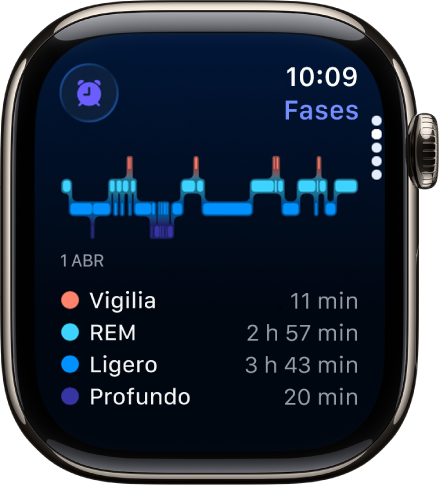
Ve a la app Sueño ![]() en tu Apple Watch para consultar tu puntuación del sueño, el tiempo que pasaste en cada fase del sueño, la cantidad de sueño que dormiste la noche anterior y tu promedio de sueño de los últimos 14 días.
en tu Apple Watch para consultar tu puntuación del sueño, el tiempo que pasaste en cada fase del sueño, la cantidad de sueño que dormiste la noche anterior y tu promedio de sueño de los últimos 14 días.
Para ver tu historial y tu puntuación de sueño en el iPhone, abre la app Salud en el iPhone, toca ![]() y luego elige Sueño. Para obtener detalles, toca Sueño o Puntuación de sueño.
y luego elige Sueño. Para obtener detalles, toca Sueño o Puntuación de sueño.
Cambiar opciones de sueño
Ve a la app Configuración
 en tu Apple Watch.
en tu Apple Watch.Toca Sueño y luego ajusta estas configuraciones:
Activar a la hora de relajarse: de forma predeterminada, el enfoque Sueño inicia a la hora programada para relajarse (si la tienes configurada en la app Sueño). Si prefieres controlar el enfoque Sueño de forma manual desde el centro de control, desactiva esta opción.
Pantalla de Sueño: la pantalla de tu Apple Watch y la pantalla bloqueada de tu iPhone se simplifican para reducir las distracciones.
Mostrar la hora: muestra la fecha y hora en tu iPhone y Apple Watch cuando el modo Sueño está activado.
Activa o desactiva Monitor de sueño y Recordatorios de recarga.
Si activas Monitor de sueño, tu Apple Watch monitorea tu sueño y agrega estos datos a la app Salud en tu iPhone.
Activa Recordatorios de recarga para que tu Apple Watch te recuerde recargarlo antes de tu hora de Relajarse y te avise cuando se haya recargado por completo.
También puedes cambiar estas opciones de Sueño en tu iPhone. Abre la app Apple Watch en tu iPhone y ve a Mi reloj > Sueño.
Consultar la frecuencia respiratoria al dormir
Tu Apple Watch puede ayudarte a hacer un seguimiento de tu frecuencia respiratoria mientras duermes, lo que puede darte una mayor información sobre tu salud general. Después de haber usado tu Apple Watch mientras dormías, haz lo siguiente:
Ve a la app Salud
 en tu iPhone.
en tu iPhone.Toca
 y elige Respiración.
y elige Respiración.Toca Frecuencia respiratoria y luego toca Mostrar más datos de frecuencia respiratoria.
La entrada Sueño muestra el intervalo de tu frecuencia respiratoria cuando dormías.
Nota: las mediciones de frecuencia respiratoria no están diseñadas para fines médicos.
Desactivar las medidas de frecuencia respiratoria
Ve a la app Configuración
 en tu Apple Watch.
en tu Apple Watch.Ve a Privacidad y seguridad > Salud.
Toca Frecuencia cardiaca y desactiva la opción Frecuencia respiratoria.
También puedes abrir la app Apple Watch en tu iPhone, tocar Mi reloj, seleccionar Privacidad y desactivar Frecuencia respiratoria.
Para obtener más información sobre Salud en el iPhone, consulta el Revisar tu historial de sueño en Salud en el Manual de uso del iPhone.